04 : มาเล่นขูดสีเทียนกันเถอะ1.สร้างไฟล์ใหม่ เลือก gradient tool ในแถบเครื่องมือ เลือกกราเดียนต์ที่ชื่อ spectrum หรือจะสร้างเองก็ตามแต่ ลาก gradient tool ไปตามแนวนอนของเลเยอร์ (อาจกด shift ไปด้วย)
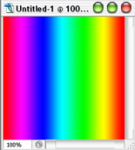
2.เลือก filter>distort>ripple เลือก large ตั้ง amount=999% แล้วกด ok
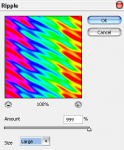
3.เลือก filter>distort>twirl ตั้ง angle ที่ 999 องศา แล้วกด ok
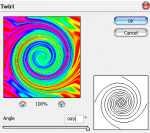
4.เลือก filter>distort>wave ตั้งค่า number of generators ตามสบาย เลือก repeat edge pixels กด randomize จนภาพที่ได้เบี้ยวจนพอใจ แล้วกด ok จากนั้นให้กด ctrl+f ไปเรื่อยๆ จนสีกลมกลืน แล้วกด ok
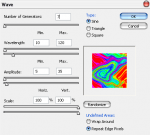
5.เลือก filter>blur>gussian blur ปรับค่า radius จนสีกลมกลืนกัน
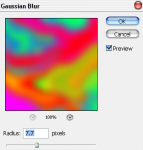
6.สร้างเลเยอร์ใหม่ เทสีดำลงไป โดยใช้เครื่องมือ paint bucket
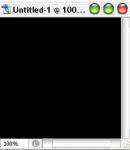
7.สร้างอีกเลเยอร์ขึ้นมา เป็นเลเยอร์ที่ใช้ใส่ข้อความ (type outline) กด type tool คลิกขวา เลือก type mask tool อันไหนก็ได้ สร้าง selection ตัวอักษรขึ้นมา
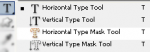
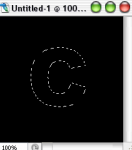
จากนั้นให้เลือก edit>stroke width=1 px กด ok แล้วกด ctrl+d
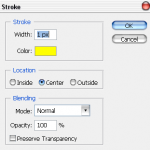
8.เลือก eraser tool ตั้ง mode เป็น brush 1 px opacty=100% เลือกเลเยอร์สีดำ ขูดสีออกโดยมี outline ของอักษรเป็นแนวทาง ขูดๆๆๆ จนพอใจ จะขูดให้จอทะลุก็ไม่ว่ากัน
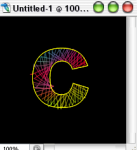
9.เอาเครื่องหมายรูปตาหน้าเลเยอร์ type outline ออก จะได้แบบนี้
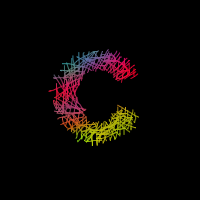
นี่คือการประยุกต์สีเทียนขูดกับกราเดียนต์นีออนจากตอนที่แล้่ว
